明源IE设置指引.docx
《明源IE设置指引.docx》由会员分享,可在线阅读,更多相关《明源IE设置指引.docx(9页珍藏版)》请在冰豆网上搜索。
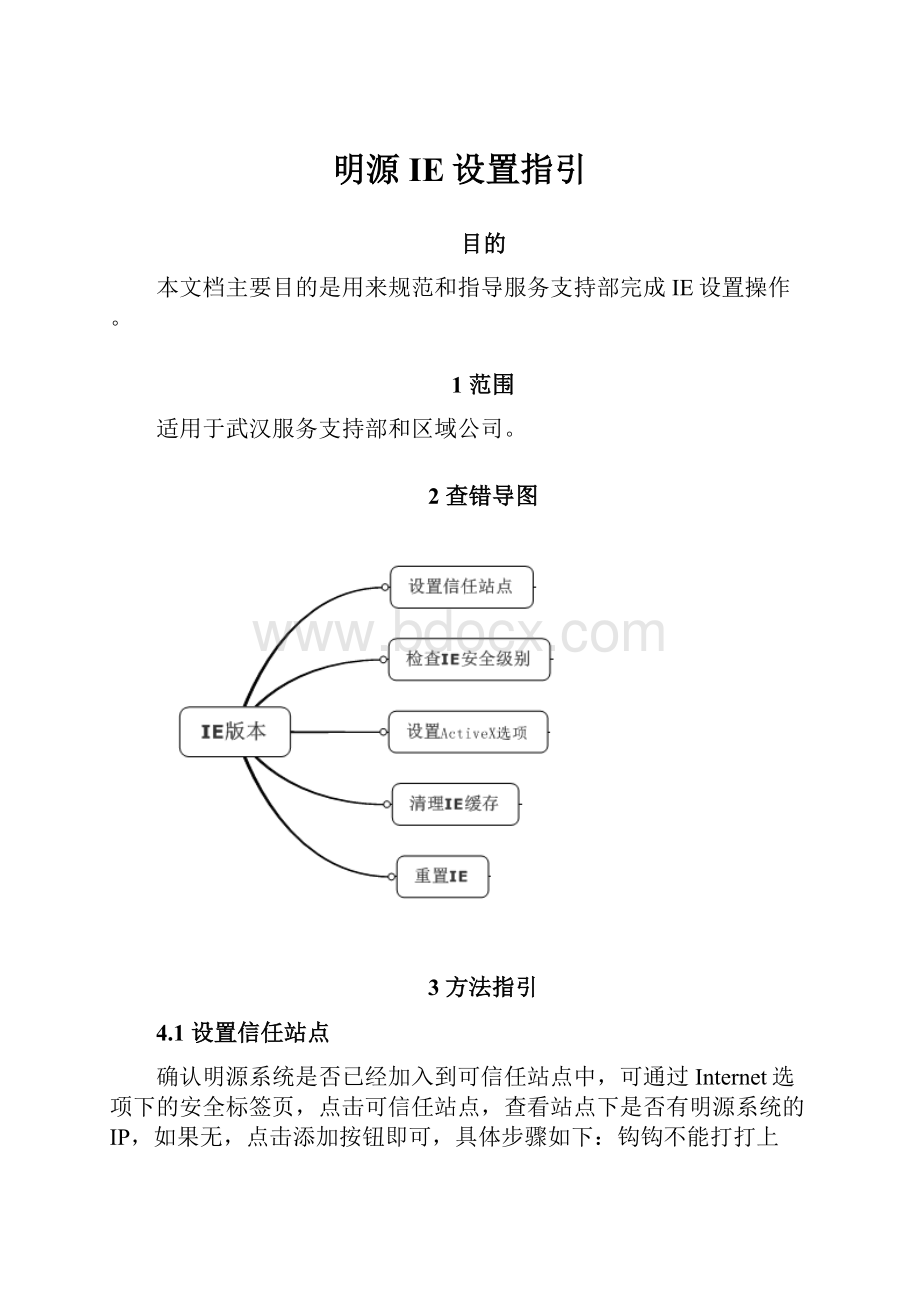
明源IE设置指引
目的
本文档主要目的是用来规范和指导服务支持部完成IE设置操作。
1范围
适用于武汉服务支持部和区域公司。
2查错导图
3方法指引
4.1设置信任站点
确认明源系统是否已经加入到可信任站点中,可通过Internet选项下的安全标签页,点击可信任站点,查看站点下是否有明源系统的IP,如果无,点击添加按钮即可,具体步骤如下:
钩钩不能打打上
4.2检查IE安全级别
请检查IE的安全级别,将IE的安全级别调至中级或者更低;
4.3设置ActiveX选项
注:
受信任站点和本地INTRANET设置方法是一样的
1.请检查安全选项卡中的自定义级别,将ActiveX选项下的所有选项都启用,具体见下图:
2.跨域选项禁止
3.弹出窗口禁止
4.通过域访问开启
5.下载项全部启用:
6.用户验证选自动
7.高级选项第三方插件不要勾上
4.4清理IE缓存
请清理IE的缓存,具体的步骤如下:
打开Internet选项,点击下图中的删除按钮,打开删除浏览的历史记录页面,将Internet临时文件、Cookie、历史记录、表单数据、密码、ActiveX筛选和跟踪保护数据勾选,再点击该页面正文的删除按钮,可参考下图:
4工具窗口下设置IE兼容模式为兼容所有
5工具窗口下弹出窗口阻止程序,选择关闭
6关闭所有IE后,重新打开IE进明源系统,然后点高级-安装控件,通过检查按钮检测,下载按钮下载,然后安装
或者
点下一步即可